یکی از مهمترین عناصر قدرتمند برای تجربه یک بازی خوب وجود DirectX است. اما DirectX چیست؟ بازی های کامپیوتری مخاطب های رده سنی مختلف اعم از کودک، بزرگسال و نوجوانان را درگیر خود کرده اند. اما آنچه که مهم است انجام شدن و یا چگونگی انجام شدن یک بازی بر روی ویندوز است. نحوه ی انجام این کار یک فرایند پیچیده است که توسط ویندوز و با توجه به دستورات بازی که بازی ساز ها آنها را نوشته اند تعیین می شود.چنانچه میدانید تمام کامپیوتر ها از یک سخت افزار خاص پیروی نمی کنند و عموما در کارت گرافیک و یا رم با یکدیگر تفاوت دارند.
اما چگونه است که یک بازی می تواند در قشر زیادی از سخت افزار ها اجرا شود؟
دلیل این امر نرم افزار های رابطی است که به بازی کمک میکند تا با سخت افزار های مختلف ارتباط بر قرارکند. یکی از این نرم افزار ها و البته مشهور ترین آنها نرم افزار DirectX (دایرکت ایکس) می باشد. این نرم افزار مجموعه ای از API ها در ویندوز می باشد که عناصر گرافیکی را در بازی ها اداره می کند.لذا بازی ساز ها هنگام ساخت بازی از DirectX (دایرکت ایکس) های مختلفی جهت سازگاری بیشتر بازی های خود استفاده می کنند.برای اطلاعات بیشتر در رابطه با آپدیت کردن و نصب DirectX با این مقاله از نیو دانش همراه شوید.
✴️✴️ تماس با کارشناسان فنی رایانه کمک : ☎️از طریق تلفن ثابت 9099071540 و 📱 از طریق موبایل 0217129

آنچه در این مقاله می خوانیم:
✅DirectX چیست؟
✅تعیین نسخه ی نصب شده DirectX بر روی کامپیوتر
✅نصب و آپدیت DirectX بر روی ویندوز
✅دلیل نصب تعداد بالای نسخه های DirectX در ویندوز شما
✅پاسخ به سوالات متداول کاربران در رابطه باآپدیت کردن و نصب DirectX (دایرکت ایکس) در ویندوز
✅سخن آخر
✍️DirectX چیست؟
دایرکت ایکس مجموعه از API در ویندوز است که عناصر گرافیکی را در بازی ها را مدیریت و اداره می کند در واقع با کمک این نرم افزار هر گونه بازی قابل اجرا بر روی هر نوع سیستمی می شود. کامپیوترها که یک بازی در آن اجرا می شود سخت افزارهای کاملا یکسان ندارند و توسعه دهندگان بازی DirectX با این مشکل را حل کرده اند.
در گذشته DirectX یک نرم افزار جداگانه بود که می بایست به صورت مجزا آنرا دانلود و نصب می کردید اما اکنون مایکروسافت آنرا تبدیل به بخشی از نرم افزار ویندوز ۸ و نسخه های بالاتر از آن کرده است. با این کار با اپدیت شدن ویندوز شما (در صورتی که ویندوز شما ۸ یا بالاتر باشد ) به صورت خودکار آخرین نسخه از DirectX نیز برای شما قرار داده می شود. آخرین نسخه ی DirectX ورژن ۱۲ آن می باشد که در ویندوز های ۷ و ۸ از DirectX11 استفاده می شود. آخرین نسخه ی آن یعنی DirectX12 صرفا در ویندوز ۱۰ قابلت اجرایی شدن دارد.
این نرم افزار در زمینه ی کنترل گرافیت های یک بازی و به عنوان یکی از شاهکار های دنیای نرم افزاری شناخته می شود. اما باید در نظر داشت که نرم افزار DirectX تنها نرم افزاری نیست که به عنوان API بازی های کامپیوتری عمل می کند. بلکه نرم افزار های دیگری نیز وجود دارند که عملا به عنوان رقیبی برای این نرم افزار به حساب می آیند از جمله مطرح ترین آن ها می توان به Vulkan Run Time اشاره کرد که البته از لحاظ کارایی قابلیت مقایسه با DirectX را ندارد.
✍️تعیین نسخه ی نصب شده DirectX بر روی کامپیوتر
چگونه متوجه بشوید چه نسخه دایرکت ایکس بر روی سیستم ما نصب است؟ اینکه بدانید بر روی ویندوز شما کدام نسخه از DirectX نصب شده است حائز اهمیت است. چرا که برخی از بازی ها تنها در حالتی که نسخه ی مخصوصی از این نرم افزار را نصب کرده باشید بر روی ویندوز شما اجرا می شوند و در غیر این حالت قابلیت اجرایی شدن ندارند.
برای فهمیدن نسخه ی نصب شده بر روی ویندوز تان کافی است تا به پنل مخصوصی که اطلاعات نرم افزار در آن نمایش داده می شود بروید.
- برای رفتن به این پنل می توانید از از کلید میانبر Windows و R بصورت همزمان استفاده کنید.
- با این کار پنجره ای تحت عنوان RUN برای شما باز می شود که در آن کادری قرار دارد .
- این کادر عبارت dxdiag را نایپ کنید.
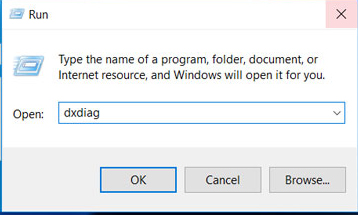
- با تایپ عبارت فوق در صفحه ی مذکور یک صفحه ی دیگر تحت عنوان DirectX Diagnostic Tool برای شما باز می شود.
- این پنجره شامل تمام اطلاعات مربوط به نرم افزار شما است که از طریق آن می توانید نسبت به اپدیت و یا تغییر نرم افزار اقدام کنید.
- در زیر قسمت System Information میتوانید نسخه ی DirectX نصبی خودتان را بیابید.
🟠نکته: لازم به ذکر است که این ورژن در ویندوز ۱۰ آخرین ورژن نرم افزار یعنی DirectX 12 می باشد.
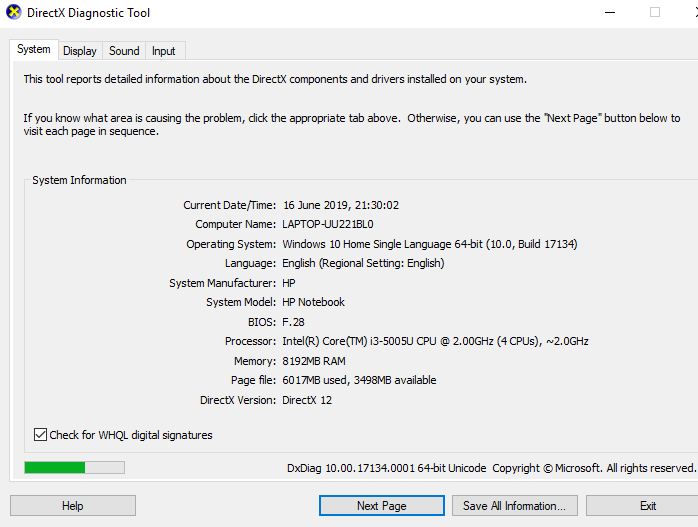
همچنین در کنار قسمت System Information یک قسمت دیگر تحت عنوان Display وجود دارد که شما از طریق آن می توانید در یابید که آیا سیستم شما تمام ویژگی های DirectX را پشتیبانی می کند یا خیر.
🟠نکته: همانند تصویر زیر باید در نظر داشته باشید که این گزینه ها باید همگی فعال یا Enabled باشند.در غیر این صورت مشخص می شود که سخت افزار شما نمی تواند تمام ویژگی های DirectX را پشتیبانی کند و لذا باید سخت افزار سیستم خود را ارتقاء دهید.
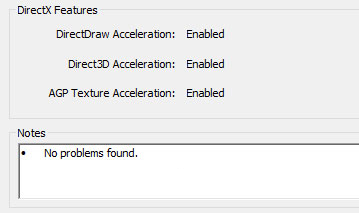
دوست داری درایور های کامپیوترت خودکار نصب بشن؟ دانلود برنامه درایور پک سولوشن آنلاین
✍️ نصب و آپدیت DirectX بر روی ویندوز
- برای نصب نرم افزار دایرکت ایکس پوشه دانلود شده را از حالت فشرده خارج کرده و داخل پوشه فایل DXSETUP.exe را دوبار کلیک کنید تا نصب شروع شود.
- در صورت درخواست ویندوز، به برنامه اجازه دهید تغییراتی در رایانه شما ایجاد کند.
- توافق نامه را بپذیرید و روی Next کلیک کنید.
- برای شروع نصب روی Next کلیک کنید.
- برای پایان نصب روی Finish کلیک کنید.
همانوطر که اشاره کردیم نحوه ی نصب و آپدیت DirectX بر روی ویندوز در نسخه های مختلف متفاوت است . در زیر به شرح جزئیات این کار می پردازیم.
🔴در ویندوز ۷:
در ویندوز ۷ و نسخه های پایین تر آن شما می بایست به صورت جداگانه نرم افزار DirectX را دانلود کرده و آنرا نصب نمایید. البته این کار در نسخه های بالاتر نیاز نیست.
- برای این امر ابتدا DirectX را دانلود نمایید.
نکته: در نظر داشته باشید که اخرین نسخه از DirectX که می تواند بر روی ویندوز ۷ نصب شود. نسخه ی DirectX 11.1 میباشد و نسخه های بالاتر از آن قابلیت نصب شدن بر روی این نسخه از ویندوز را ندارند.
- پس از دانلود نزم افزار مذکور اکنون می توانید اقدام به نصب آن کنید.
- برای این کار هنگامی که فایل دانلود شد بر روی فایل اجرایی dxwebsetup.exe کلیک کنید
- مانند تصویر زیر مرحله ی اول را Accept نمایید.
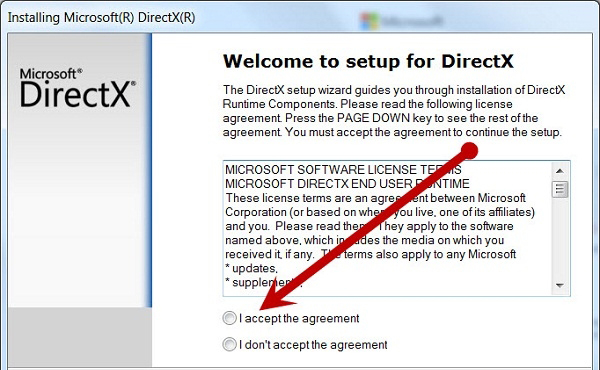
در نظر داشته باشید که نصب این نرم افزار همانند نصب سایر نرم افزار های دیگر بوده و به تنظیمات خاصی نیاز ندارد لذا اغلب قسمت های آن را با کلیک بر روی Next می توانید به انجام برسانید.
نکته: برای فعال شدن نرم افزار یک بار کامپیوتر خود را restart کنید. روش نصب در نسخه های پایین تر ویندوز نیز مانند ویستا و xp نیز به همین شیوه است و تفاوتی ندارد.
🔴در ویندوز ۸ و ۱۰ :
در این دو نسخه از ویندوز همانطور که قبلا اشاره کردیم نمی توان به صورت جداگانه DirectX را دانلود و نصب نمود. در این دو نسخه از ویندوز برنامه ی DirectX بصورت پیش فرض بر رو ویندوز نصب شده اند و لذا با آپدیت کردن ویندوز از آخرین نسخه های این نرم افزار نیز بهره مند خواهید شد. البته ممکن است بخواهید بدانید که آیا DirectX شما آخرین نسخه است و یا نیاز به آپدیت دارد یا خیر.
- برای این کار باید به بخش تنظیمات بروید و Update & Security را انتخاب نمایید
- و سپس در Windows Update، روی Check for updates کلیک کنید.
- همانطور که از تصویر زیر مشخص است می توانید از این طریق نسبت به آپدیت کردن و ارتقا ویندوز خود وبه طبع آن DirectX اقدام کنید.
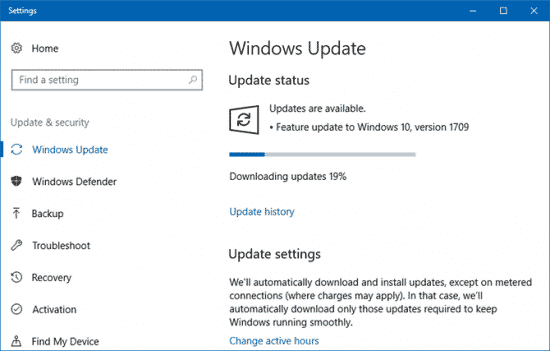
نکته : در نظر داشته باشید که آخرین نسخه از DirectX که می توان روی ویندوز ۸ نصب شود نسخه ی ۱۱٫۲ می باشد و آخرین نسخه ی قابل نصب بر روی ویندوز ۱۰ ،DirectX 12 می باشد.
✴️✴️ تماس با کارشناسان فنی رایانه کمک : ☎️از طریق تلفن ثابت 9099071540 و 📱 از طریق موبایل 0217129
✍️دلیل نصب تعداد بالای نسخه های DirectX در ویندوز شما
اگر در ویندوز ۳۲ بیتی به مسیر C:\Windows\System32 و یا در نسخه ی ۶۴ بیتی به مسیر C:\Windows\SysWOW64 بروید تعداد زیادی از نسخه ها DirectX را مشاهده خواهید کرد که بر روی ویندوز شما نصب شده اند. این امر به دلیل این است که هر بازی ممکن است به یک نسخه از DirectX نیاز داشته باشد چراکه هنگام ساخت آن بازی از آن نسخه از DirectX برای ساختش استفاده است.
البته گاها همراه با یک بازی نسخه ی مورد نظر از آن DirectX که بازی با آن ساخته شده است نیز برای شما نصب می شود.
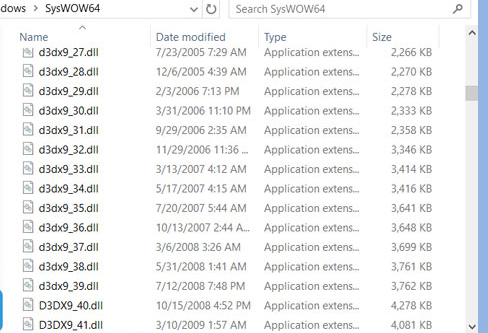
❓پاسخ به سوالات متداول کاربران در رابطه باآپدیت کردن و نصب DirectX (دایرکت ایکس) در ویندوز
در این قسمت به تعدادی از سوالات کاربران در رابطه با update directx پاسخ خواهیم داد. کارشناسان مجرب و متخصص رایانه کمک برای ارائه خدمات کامپیوتری از طریق تماس تلفنی و پاسخگویی آنلاین آماده پاسخگویی به سوالات شما عزیزان هستند
شما می توانید برای دریافت پاسخ سوال های خود از طریق تلفن های ثابت باشماره 9099071540 و از طریق موبایل با شماره 0217129 با کارشناسان رایانه کمک در ارتباط باشید.
DirectX چیست؟
DirectX مجموعهای از اجزای ویندوز است که به نرم افزار، به ویژه بازی ها، اجازه می دهد تا مستقیماً با سخت افزار ویدیویی و صوتی شما کار کنند. بازی هایی که از DirectX استفاده می کنند می توانند از ویژگیهای شتابدهنده چندرسانهای تعبیه شده در سخت افزار شما استفاده کنند که تجربه چندرسانه ای شما را بهبود میبخشد تا از باطی کردن لذت ببرید.
چگونه آپدیت DirectX را بررسی کنم؟
- Windows Update را انتخاب کنید
- سپس روی Check for updates کلیک کنید.
- منتظر بمانید تا ویندوز اسکن را اجرا کند و به روز رسانی را بررسی کنید.
- در صورت نیاز به آپدیت به به شما اطلاع رسانی خواهد شد. برای نصب آن دستورالعمل های بروزرسانی را دنبال کنید. با این کار نسخه DirectX در ویندوز به روز می شود.
آیا تعداد بالای DirectX بر روی ویندوز مضر است؟
در جواب سوال فوق باید بگوییم که این امر به هیچ وجه مشکلی ایجاد نمی کند. تعداد بالای این نرم افزار به ویندوز کمک می کند تا کیفیت گرافیکی بالایی را به نمایش بگذارد و همین امر سبب شده است تا ویندوز تصمیم بگیرد تا آن را به عنوان بخشی از بدنه ی ویندوز خود قرار دهد.
چگونه بفهمم DirectX به روز شده است؟
برای اینکه متوجه شوید دایرکتس بروزرسانی شده مراحل زیر را انجام دهید:
- روی Start و سپس Run کلیک کنید.
- dxdiag را تایپ کنید و سپس روی OK کلیک کنید.
- در تب System، به نسخه DirectX که در خط DirectX Version نمایش داده می شود توجه کنید.
- در برگه های مختلف، اطلاعات نسخه هر فایل DirectX را بررسی کنید.
- پس از اتمام بررسی نسخه های فایل، روی خروج کلیک کنید.
چگونه Dx12 را به Dx11 ویندوز 10 تغییر دهیم؟
- روی Computer یا This PC کلیک راست کرده و Properties را انتخاب کنید.
- روی Advanced System Settings کلیک کنید.
- در زیر تب Advanced، روی دکمه Environment Variables کلیک کنید.
- در قسمت System Variables، روی دکمه New کلیک کنید.
- GS_DEVICE را برای نام و Dx9 را برای مقدار (یا Dx11 را اگر از Dx12 پایین میآید) وارد کنید.
- روی OK در تمام پنجره ها کلیک کنید.
چرا DirectX 12 در ویندوز 11 کار نمی کند؟
- اگر با این مشکل روبرو شدید مطمئن شوید که از آخرین نسخه درایور گرافیک استفاده می کنید . اگر درایورهای ناسازگار، خراب، مفقود یا قدیمی داشته باشید، با مشکل «DirectX 12 که در ویندوز 11 کار نمی کند» مواجه خواهید شد. برای حل این مشکل باید درایور را آپدیت کنید.

سخن آخر
باید در نظر داشته باشید که عملا هیچ راه شناخته شده ای برای حذف این نرم افزار وجود ندارد و نمی توان مانند نرم افزار های دیگر آنرا از طریق کنترل پنل حذف کرد. شما هم سعی نکنید تا از طریق حذف پوشه ی فایل ها آنرا حذف نمایید چون این کار ممکن است بازی یا برنامه ای که با آن نسخه از DirectX اجرا می شود را دچار مشکل کند بجای آن سعی کنید نرم افزاری را که با DirectX مشکل دارد حذف و دوباره نصب کنید.
امیدواریم از مطالعه این مقاله آپدیت کردن و نصب DirectX لذت ببرید و استفاده لازم را کرده باشید.در صورت بروز هرگونه مشکل در زمینه کامپیوتر و شبکه می توانید از طریق از طریق تلفن های ثابت با شماره 9099071540 و از طریق موبایل با شماره 0217129 با کارشناسان مجرب رایانه کمک تماس بگیرید.
📌 رفع مسئولیت: محتوای این صفحه صرفاً برای اطلاع رسانی است و در صورتی که تسلط کافی برای انجام موارد فنی مقاله ندارید حتما از کارشناس فنی کمک بگیرید.
مقالات مرتبط:
آموزش رفع خطای ۰x800f0922 یا خطای نصب نت فریم ورک (Net Framework)